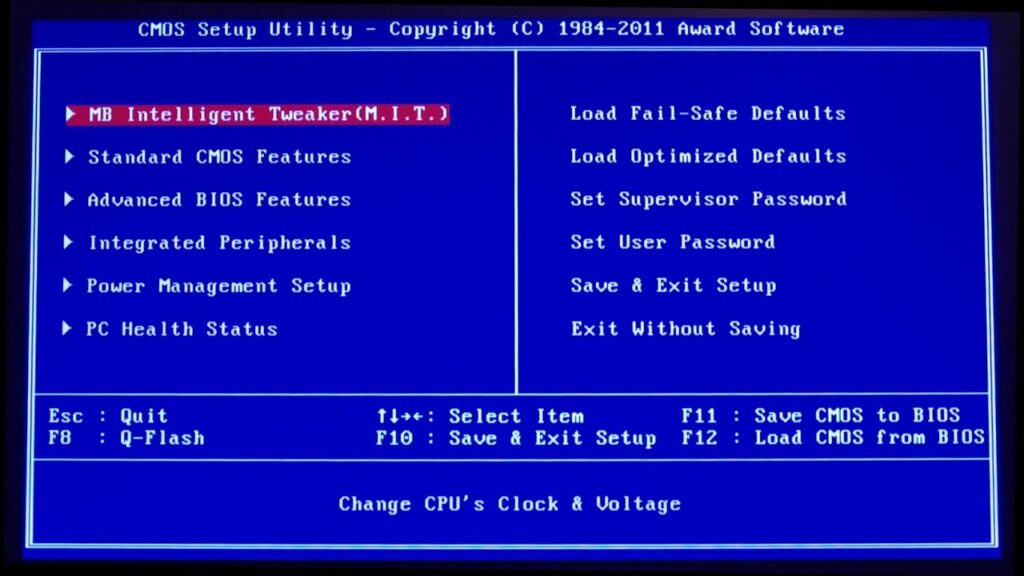BIOS, que significa Basic Input Output System, é um software armazenado em um pequeno chip de memória na placa-mãe. Ele é responsável pelo POST e, portanto, o torna o primeiro software a ser executado quando um computador é iniciado.
Neste artigo usaremos o termo O BIOS e não A BIOS. Já que se refere ao software ou sistema.
O firmware dele não é volátil, o que significa que suas configurações são salvas e recuperáveis, mesmo depois que a alimentação é removida do dispositivo.
BIOS é pronunciado como by-oss e às vezes é referido como BIOS do sistema, ROM BIOS ou PC BIOS. No entanto, também é chamado incorretamente de Sistema operacional integrado básico ou Sistema operacional integrado.
Leia também: O que é um jumper? Quando e como usar…
Para que é usado o BIOS?
O sistema instrui o computador sobre como executar funções básicas, como inicialização e controle do teclado.
Também é usado para identificar e configurar o hardware em um computador, como disco rígido, unidade de disquete, unidade óptica, CPU, memória e equipamentos relacionados.
Como acessar o BIOS
Ele é acessado e configurado por meio do BIOS Setup Utility. O BIOS Setup Utility é, para todos os efeitos práticos, o próprio sistema. Todas as opções disponíveis são configuráveis por meio do BIOS Setup Utility.
Ao contrário de um sistema operacional como o Windows, que geralmente é baixado ou obtido em um disco e precisa ser instalado pelo usuário ou fabricante, o BIOS vem instalado a partir do momento em que a máquina é fabricada.
O BIOS Setup Utility é acessado de várias maneiras, dependendo da marca e modelo do computador ou da placa-mãe.
Disponibilidade
Todas as placas-mãe de computador modernas contêm software BIOS.
O acesso e a configuração em sistemas de PC são independentes de qualquer sistema operacional porque o BIOS faz parte do hardware da placa-mãe. Não importa se um computador está executando o Windows 10, Windows 8, Windows 7, Windows Vista, Windows XP, Linux, Unix ou nenhum sistema operacional – ele funciona fora do ambiente do sistema operacional e não depende dele de maneira nenhuma isto.
Fabricantes de BIOS populares
A seguir estão alguns dos fornecedores de BIOS mais populares:
Award Software, General Software e Microid Research foram fabricantes adquiridos pela Phoenix Technologies.
Como usar
O sistema oferece suporte a várias opções de configuração de hardware que podem ser alteradas por meio do utilitário de configuração. Salvar essas alterações e reiniciar o computador aplica as alterações ao sistema e altera a maneira como o sistema instrui o hardware para funcionar.
Aqui estão algumas coisas comuns que você pode fazer na maioria dos sistemas:
- Alterar a ordem de inicialização
- Carregar padrões de configuração do BIOS
- BIOS Flash (atualização)
- Remover uma senha de BIOS
- Crie uma senha de BIOS
- Alterar a data e hora
- Alterar as configurações da unidade de disquete
- Alterar configurações do disco rígido
- Alterar as configurações da unidade de CD / DVD / BD
- Ver quantidade de memória instalada
- Alterar o status do NumLock de inicialização
- Ativar ou desativar o logotipo do computador
- Ativar ou desativar o autoteste de ativação rápida (POST)
- Habilitar ou desabilitar o cache interno da CPU
- Habilitar ou desabilitar o cache de BIOS
- Alterar configurações de CPU
- Alterar configurações de memória
- Alterar as tensões do sistema
- Ativar ou desativar RAID
- Ativar ou desativar USB integrado
- Habilitar ou Desabilitar Onboard IEEE1394
- Ativar ou desativar áudio integrado
- Ativar ou desativar o controlador de disquete integrado
- Ativar ou desativar portas seriais / paralelas integradas
- Ativar ou desativar ACPI
- Alterar o tipo de suspensão ACPI
- Alterar a função do botão liga / desliga
- Alterar configurações de inicialização
- Alterar qual monitor é inicializado primeiro nas configurações de vários monitores
- Redefinir dados de configuração do sistema estendido (ESCD)
- Habilitar ou desabilitar o controle de BIOS dos recursos do sistema
- Alterar configurações de velocidade do ventilador
- Ver as temperaturas da CPU e do sistema
- Ver velocidades do ventilador
- Ver as tensões do sistema
Mais informações
Antes de atualizar o software, verifique qual versão está em execução no seu computador.
Ao configurar atualizações, verifique se você baixou o arquivo correto para sua placa-mãe e se o computador não foi desligado no meio ou a atualização foi cancelada abruptamente. As interrupções podem danificar a placa-mãe e tornar o computador inutilizável, dificultando a recuperação da funcionalidade.
Uma forma de evitar esse problema é usar o que é chamado de seção de “bloqueio de inicialização” do software de controle, que é atualizado por conta própria, além do resto, para que, se ocorrer corrupção, um processo de recuperação evite danos.
O sistema pode verificar se a atualização completa foi aplicada, verificando se a soma de verificação corresponde ao valor pretendido. Caso contrário, e a placa-mãe suportar DualBIOS, o backup do sistema pode ser restaurado para sobrescrever a versão corrompida.
o sistema em alguns dos primeiros computadores IBM não era interativo como as implementações modernas, mas servia apenas para exibir mensagens de erro ou códigos de bipes. Em vez disso, todas as opções personalizadas foram feitas modificando interruptores físicos e jumpers .
Foi só na década de 1990 que o BIOS Setup Utility (também conhecido como BIOS Configuration Utility ou BCU) se tornou uma prática comum.
No entanto, hoje em dia, eletem sido lentamente substituído por UEFI (Unified Extensible Firmware Interface) em computadores mais novos, que oferece benefícios como uma interface de usuário melhor e uma plataforma pré-sistema operacional integrada para acessar a web.
Leia também: Prós e Contras do UEFI (Unified Extensible Firmware Interface)